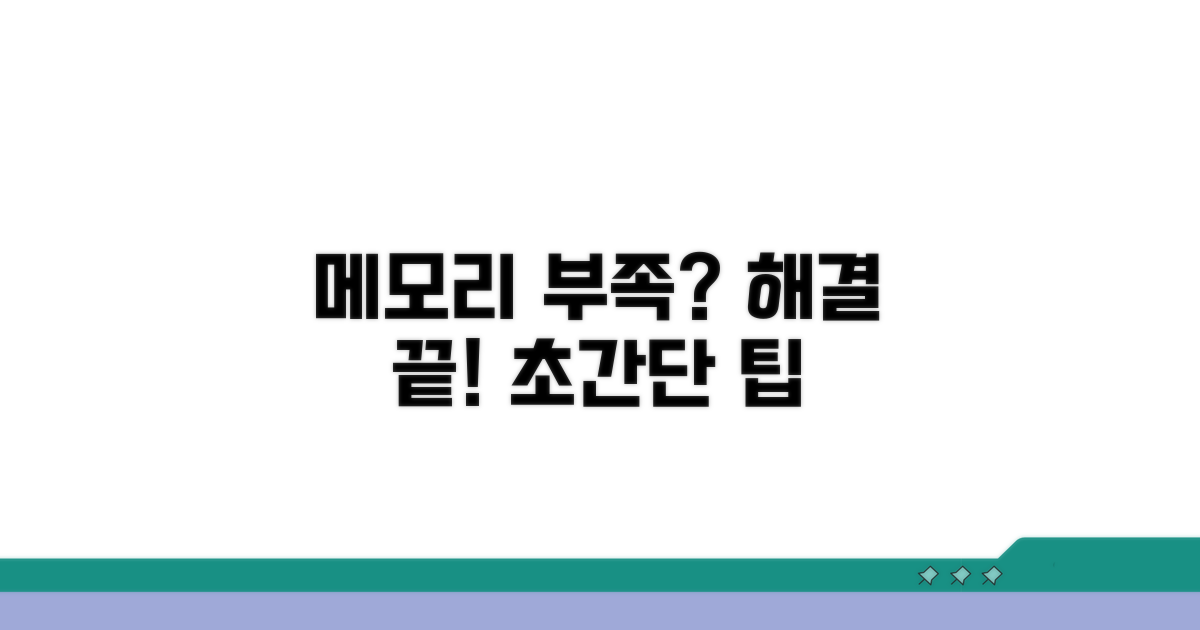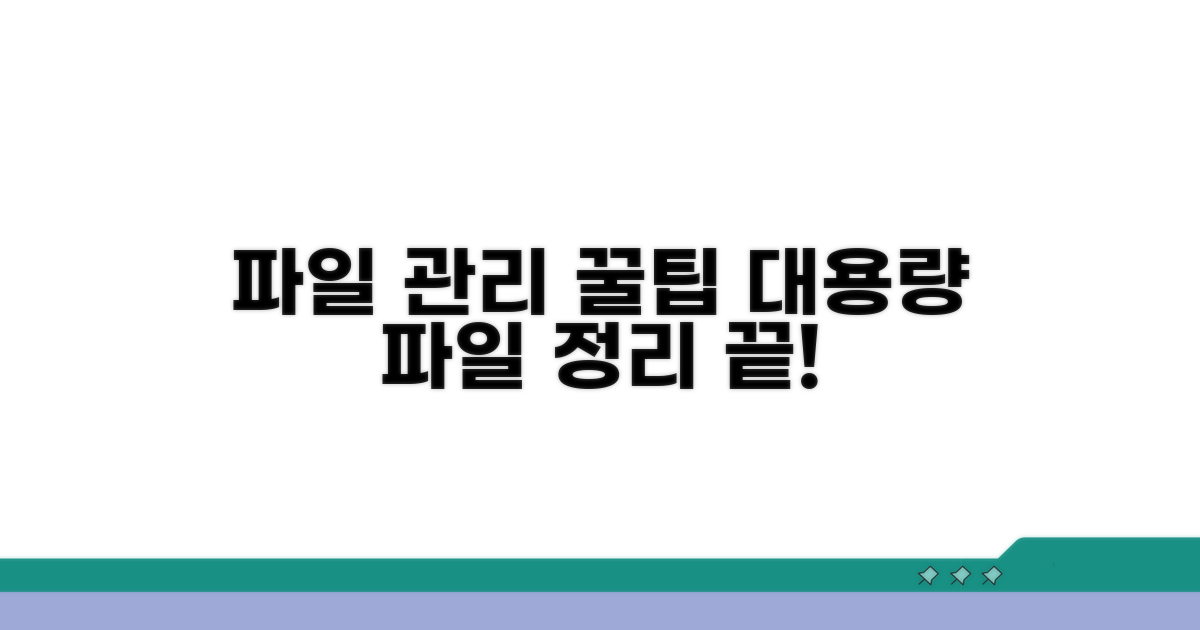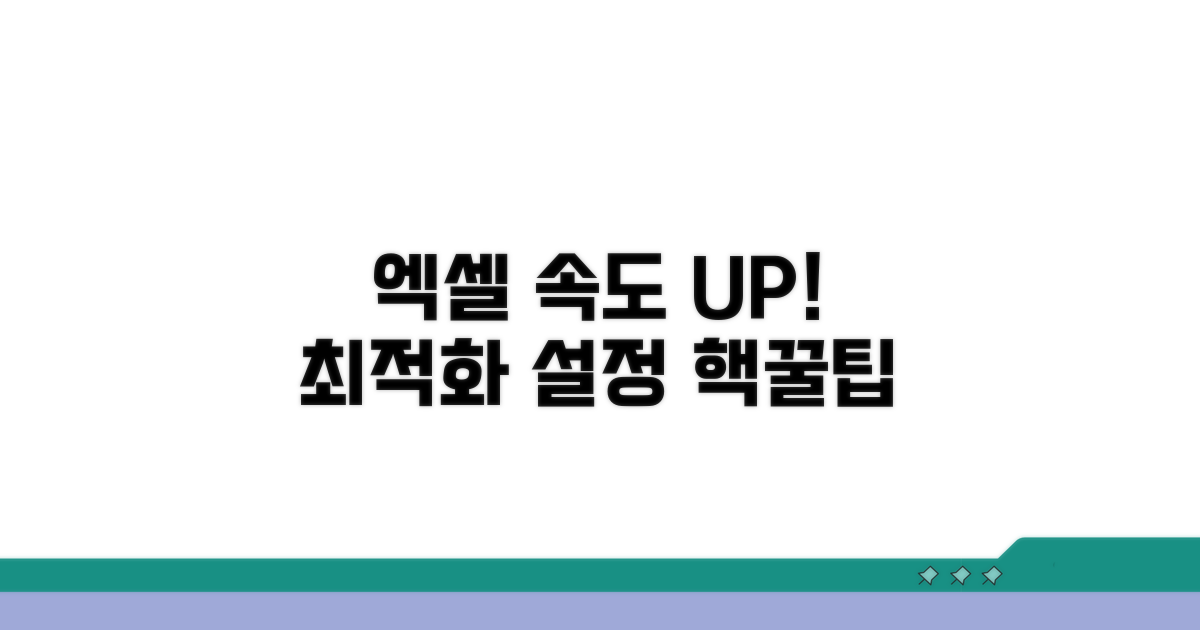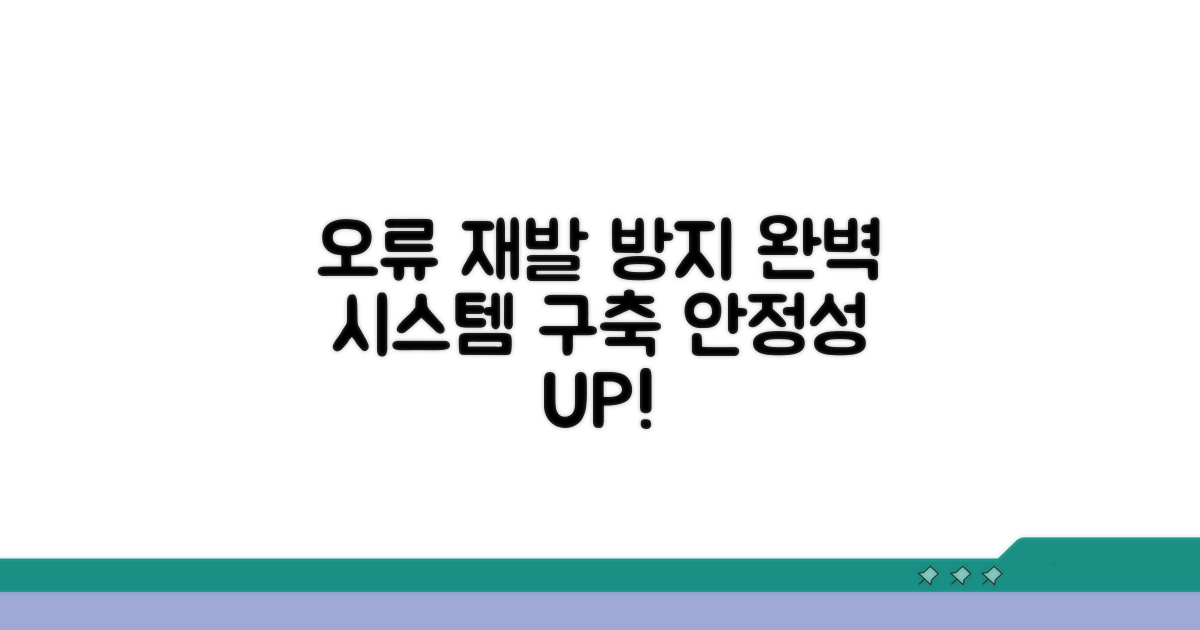Excel에서 사용 가능한 리소스가 부족 | 엑셀 메모리 부족 오류로 작업에 어려움을 겪고 계시죠? 더 이상 답답해하지 마세요. 이 글에서 명확하고 실행 가능한 해결책을 제시해 드립니다.
많은 분들이 이러한 오류 메시지를 접할 때마다 어디서부터 손대야 할지 몰라 막막함을 느끼십니다.
이 글을 끝까지 읽으시면, 엑셀 메모리 부족 오류의 근본적인 원인을 파악하고 효율적으로 해결하여 원활하게 업무를 이어갈 수 있을 거예요.
엑셀 리소스 부족 원인 분석
엑셀 작업 중 ‘사용 가능한 리소스가 부족합니다’라는 메시지를 자주 보신다면, 이는 엑셀이 데이터를 처리하고 메모리를 관리하는 데 어려움을 겪고 있다는 신호입니다. 마치 8GB 램의 노트북으로 4K 영상을 편집하려는 것과 비슷하죠. 엑셀에서도 이런 상황이 발생할 수 있습니다.
가장 흔한 원인은 파일 자체의 복잡성입니다. 예를 들어, 수십만 행에 달하는 데이터에 복잡한 함수(VLOOKUP, SUMIFS 등)가 수천 개 이상 적용된 경우, 엑셀은 이 모든 것을 계산하기 위해 엄청난 메모리를 필요로 합니다. 마이크로소프트 365의 최신 버전에서도 100만 행 제한이 있지만, 실제 작업 효율은 데이터의 밀집도와 함수에 따라 크게 달라집니다.
다른 주요 원인으로는 엑셀 프로그램 자체의 한계나 컴퓨터 환경 문제가 있습니다. 32비트 버전의 엑셀은 최대 2GB의 메모리만 사용할 수 있어, 대용량 파일을 다룰 때 메모리 부족 오류가 발생하기 쉽습니다. 반면, 64비트 버전은 이보다 훨씬 많은 메모리를 활용할 수 있습니다. 또한, 컴퓨터에 설치된 다른 프로그램들이 메모리를 많이 차지하고 있을 때도 엑셀에 할당될 리소스가 부족해질 수 있습니다.
가끔은 엑셀 파일에 삽입된 이미지나 개체가 파일 용량을 비정상적으로 늘려 메모리 문제를 일으키기도 합니다. 예를 들어, 고해상도의 사진 파일 100개를 각각 5MB 이상으로 삽입한다면, 파일 크기가 수백 MB를 훌쩍 넘어가게 됩니다. 이는 엑셀이 파일 구조를 관리하고 데이터를 불러오는 데 부담을 줍니다.
이러한 ‘엑셀 메모리 부족 오류’를 해결하기 위해서는 파일 구조를 단순화하거나, 64비트 엑셀을 사용하고, 컴퓨터의 불필요한 프로그램을 종료하는 등의 기본적인 조치가 필요합니다. 복잡한 함수는 배열 수식으로 대체하거나, 필요한 데이터만 다른 시트에 복사하여 사용하는 것도 좋은 방법입니다.
메모리 부족 오류 해결 방법
Excel에서 사용 가능한 리소스가 부족하다는 오류 메시지는 복잡한 계산이나 대용량 데이터 처리 시 자주 발생합니다. 이 문제를 해결하기 위한 실질적인 방법을 단계별로 상세히 안내해 드립니다. 첫 번째 단계는 불필요한 백그라운드 프로그램을 종료하는 것입니다. 이는 보통 2-3분 내외로 소요되며, 시스템 자원을 확보하는 데 효과적입니다.
데이터를 분할하거나, 수식 대신 값으로 붙여넣기를 활용하는 것도 메모리 부족 오류를 줄이는 방법입니다. 대용량 데이터를 작은 파일로 나누어 처리하면 한 번에 할당되는 메모리 양을 줄여 오류 발생 가능성을 낮출 수 있습니다. 수식 계산이 많은 경우, 해당 결과를 값으로 변환하면 불필요한 재계산을 방지하여 효율을 높입니다.
또한, Excel 옵션에서 ‘고급’ 설정으로 이동하여 ‘하드웨어 그래픽 가속 사용’을 해제하는 것도 도움이 될 수 있습니다. 이 설정은 그래픽 렌더링 방식에 영향을 주는데, 일부 시스템 환경에서는 오히려 메모리 사용량을 증가시킬 수 있습니다. 이 과정은 약 1-2분 정도 소요됩니다.
가장 중요한 것은 Excel 파일 자체의 최적화입니다. 숨겨진 시트나 개체, 오래된 연결 등을 정리하는 것이 좋습니다. 각 시트의 개체 수를 줄이고, 사용하지 않는 서식은 제거하는 것이 메모리 부담을 줄이는 핵심입니다. 이는 파일의 크기뿐만 아니라, 프로그램의 반응 속도에도 직접적인 영향을 미칩니다.
파일을 ‘이진 통합 문서(*.xlsb)’ 형식으로 저장하는 것도 메모리 사용량을 효율적으로 관리하는 방법 중 하나입니다. 이 형식은 XML 기반의 기존 형식보다 파일 크기가 작고, 저장 및 열기 속도가 빠릅니다. 다만, 모든 기능을 지원하지 않을 수 있으므로, 호환성 문제가 없는지 확인해야 합니다. 엑셀 메모리 부족 오류 해결을 위해 이 방법을 고려해 볼 수 있습니다.
핵심 팁: 주기적으로 ‘다른 이름으로 저장’을 통해 새 파일로 저장하면, 기존 파일에 축적된 불필요한 정보들을 정리하는 효과를 얻을 수 있습니다.
- 가장 효과적인 방법: Excel 자체의 ‘수식’ 탭에서 ‘수식 계산’ 옵션을 ‘수동’으로 변경하여 필요할 때만 계산하도록 설정하는 것입니다.
- 추가 고려 사항: PC의 RAM 용량 자체가 부족하다면, 물리적인 메모리 증설을 고려해야 합니다.
- 문제 재현 방지: 복잡한 배열 수식이나 동적 배열 함수 사용 시, 의도치 않은 메모리 누수가 발생할 수 있으므로 사용에 주의가 필요합니다.
- 최후의 수단: 위 모든 방법으로 해결되지 않는다면, Excel 업데이트를 확인하거나, 다른 스프레드시트 프로그램 사용을 검토해야 합니다.
대용량 파일 관리 꿀팁
대용량 Excel 파일을 다룰 때 발생하는 ‘Excel에서 사용 가능한 리소스가 부족’ 또는 ‘메모리 부족’ 오류는 작업 효율을 크게 떨어뜨립니다. 이 문제를 해결하고 대용량 파일을 효율적으로 관리하기 위한 실질적인 팁을 알려드립니다.
실제 실행 방법을 단계별로 살펴보겠습니다. 각 단계마다 소요시간과 핵심 체크포인트를 포함해서 안내하겠습니다.
| 단계 | 실행 방법 | 소요시간 | 주의사항 |
| 1단계 | 불필요한 서식 및 개체 제거 | 10-20분 | 숨겨진 행/열, 빈 셀 서식 확인 |
| 2단계 | 동적 배열 함수 최적화 | 15-25분 | 불필요한 중복 계산 방지 |
| 3단계 | 데이터 분할 및 외부 파일 활용 | 20-30분 | 작은 단위로 나누어 관리 |
| 4단계 | Excel 옵션 조정 | 5-10분 | 자동 저장 간격, 계산 옵션 설정 |
각 단계에서 놓치기 쉬운 부분들을 구체적으로 짚어보겠습니다. 경험상 가장 많은 실수가 발생하는 지점들을 중심으로 설명하겠습니다.
숨겨진 행이나 열에 복잡한 서식이 남아있는 경우가 많습니다. ‘모두 표시’ 기능을 사용해 확인하고, 사용하지 않는 행/열은 완전히 삭제하는 것이 좋습니다. 또한, 머리글/바닥글에 삽입된 개체도 용량 증가의 원인이 될 수 있으니 제거하세요.
체크포인트: 동적 배열 함수(FILTER, UNIQUE, SORT 등)가 사용된 범위를 확인하세요. 데이터가 계속 추가될 경우, 불필요하게 넓은 범위를 지정하면 성능 저하의 원인이 됩니다. 필요한 범위만 정확히 지정해야 합니다.
- ✓ 서식 정리: ‘현재 위치에 복사’ 기능을 이용하여 원본 시트의 서식만 복사 후 붙여넣기
- ✓ 함수 최적화: SUMPRODUCT, SUMIF 등 대체 가능한 함수를 동적 배열 함수로 변경하여 효율성 증대
- ✓ 데이터 분할: CSV 또는 텍스트 파일로 내보내기 후, 필요한 시트만 다시 불러오거나 별도 파일로 관리
- ✓ 옵션 설정: ‘수동 계산’으로 변경 후 필요할 때만 F9 키로 계산하여 메모리 부담 줄이기
엑셀 성능 최적화 설정
엑셀 작업 중 ‘사용 가능한 리소스가 부족합니다’라는 메시지가 뜬다면, 이는 단순한 오류가 아니라 메모리 부족과 직결된 성능 저하 신호입니다. 몇 가지 최적화 설정을 통해 이 문제를 해결하고 엑셀을 원활하게 사용할 수 있습니다. 복잡한 함수나 방대한 데이터 처리 시 자주 발생하는 현상이므로, 미리 대비하는 것이 중요합니다.
가장 먼저 확인해야 할 것은 ‘임시 파일 삭제’입니다. 엑셀은 작업 중 많은 임시 파일을 생성하는데, 이 파일들이 쌓이면 메모리 부족 현상을 유발할 수 있습니다. 윈도우 탐색기에서 %temp%를 입력하여 임시 폴더에 접속한 후, 불필요한 파일들을 삭제해주세요. 다만, 현재 실행 중인 프로그램의 임시 파일은 삭제되지 않으므로 안심하셔도 됩니다.
다음으로 ‘불필요한 서식 제거’도 효과적입니다. 서식 없는 셀에 내용을 복사하더라도 기존 서식이 남아 메모리를 차지하는 경우가 있습니다. Ctrl+A로 전체 범위를 선택한 후, ‘홈’ 탭의 ‘지우기’ 메뉴에서 ‘서식만 지우기’를 선택하면 말끔하게 정리됩니다. 수많은 셀에 적용된 복잡한 조건부 서식 등도 메모리 사용량을 늘리는 주범이므로, 꼭 필요한 것만 남기고 정리하는 것이 좋습니다.
또한, ‘외부 참조 최소화’도 엑셀 메모리 부족 오류를 줄이는 데 큰 도움이 됩니다. 다른 파일에 연결된 링크가 많을수록 엑셀은 해당 파일을 계속 확인해야 하므로 성능이 저하됩니다. 필요 없는 연결은 ‘데이터’ 탭의 ‘쿼리 및 연결’에서 찾아 ‘편집’ 후 ‘연결 끊기’를 선택하여 제거하세요. 이렇게 하면 엑셀의 응답 속도가 눈에 띄게 향상될 것입니다.
오류 재발 방지 시스템
엑셀 메모리 부족 오류는 단순히 리소스 부족뿐 아니라, 복합적인 요인이 작용할 수 있습니다. 이를 근본적으로 해결하고 오류 재발을 방지하기 위한 전문가 수준의 관리 시스템 구축이 중요합니다.
작업 환경의 불필요한 프로세스를 최소화하는 것은 기본입니다. 더 나아가, 엑셀 자체의 백그라운드 업데이트나 실시간 공유 기능을 필요에 따라 비활성화하여 메모리 사용량을 줄이는 것이 효과적입니다.
또한, 대용량 파일을 다룰 때는 ‘자동 저장’ 간격을 늘리거나, 매크로 사용 시에는 불필요한 반복 연산을 제거하는 코드를 최적화하는 작업이 필수적입니다. 이는 Excel에서 사용 가능한 리소스가 부족할 때 발생할 수 있는 문제를 사전에 예방합니다.
오래된 데이터나 자주 사용하지 않는 시트는 별도의 파일로 분리하거나, 압축 형식을 활용하여 원본 파일의 부담을 줄여야 합니다. 데이터의 논리적 구조를 재검토하여 불필요한 참조나 복잡한 계산 수식을 단순화하는 것만으로도 상당한 메모리 절감 효과를 볼 수 있습니다.
전문가 팁: ‘데이터 유효성 검사’에 사용되는 목록 범위를 동적으로 조정하거나, ‘이름 정의’를 효율적으로 관리하는 것이 엑셀 메모리 부족 오류 예방에 큰 도움이 됩니다.
- 파일 분할 전략: 기능별, 부서별 등으로 파일을 나누고 연동은 최소화합니다.
- 캐시 관리: 엑셀 옵션에서 ‘고급’ 설정의 ‘계산 옵션’을 ‘수동’으로 변경하고 필요할 때만 계산하도록 합니다.
- 템플릿 활용: 반복적으로 생성되는 보고서는 템플릿 파일(.xltx)로 저장하여 재사용합니다.
- 정기적 점검: 주기적으로 파일의 크기를 확인하고, ‘통합 문서 검사’ 기능을 활용하여 잠재적 문제를 진단합니다.
자주 묻는 질문
✅ Excel에서 ‘사용 가능한 리소스가 부족합니다’라는 오류 메시지가 뜨는 가장 흔한 원인은 무엇인가요?
→ ‘사용 가능한 리소스가 부족합니다’ 오류의 가장 흔한 원인은 파일 자체의 복잡성입니다. 수십만 행에 달하는 데이터에 복잡한 함수가 수천 개 이상 적용된 경우, 엑셀이 이를 계산하기 위해 많은 메모리를 필요로 합니다.
✅ 32비트 엑셀을 사용하면 메모리 부족 오류가 발생하기 쉬운 이유는 무엇인가요?
→ 32비트 엑셀은 최대 2GB의 메모리만 사용할 수 있기 때문에 대용량 파일을 다룰 때 메모리 부족 오류가 발생하기 쉽습니다. 반면 64비트 버전은 훨씬 많은 메모리를 활용할 수 있습니다.
✅ Excel 메모리 부족 오류를 해결하기 위해 Excel 옵션에서 어떤 설정을 변경하면 도움이 될 수 있나요?
→ Excel 옵션의 ‘고급’ 설정에서 ‘하드웨어 그래픽 가속 사용’을 해제하면 도움이 될 수 있습니다. 이 설정은 그래픽 렌더링 방식에 영향을 미치며, 일부 시스템 환경에서는 메모리 사용량을 증가시킬 수 있습니다.